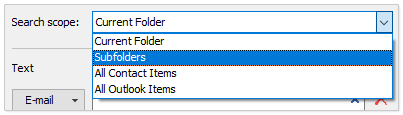Déan teagmhálacha a chuardach go tapa de réir ilchritéar in Outlook
Kutools le haghaidh Outlook
Mar shampla, ní mór duit teagmhálacha a chuardach de réir sraith critéar in Outlook go minic. De ghnáth, ní mór duit na critéir chuardaigh seo a chur leis ceann ar cheann gach uair. Ach anois leis an Cuardach Casta gné de Kutools le haghaidh Outlook, is féidir leat ilchritéir chuardaigh a chur ar an mórchóir, na critéir chuardaigh go léir a shábháil mar chás, agus an cás cuardaigh sábhála a athúsáid le cliceáil amháin in Outlook.
Cuardaigh teagmhálacha de réir ilchritéar in Outlook
Sábháil critéir chuardaigh teagmhálaithe saincheaptha mar chás in Outlook
Cuir ilchritéir chuardaigh leis trí chás cuardaigh sábhála a oscailt
- Uathoibriú ríomhphost le Auto CC / BCC, Auto Ar Aghaidh le rialacha; seol Freagra Auto (As Oifig) gan freastalaí malartaithe a bheith ag teastáil...
- Faigh meabhrúcháin cosúil le Rabhadh BCC nuair a thugann tú freagra ar gach duine agus tú ar an liosta BCC, agus Meabhraigh Nuair a bhíonn Ceangaltáin ar Iarraidh le haghaidh ceangaltán dearmadta...
- Feabhas a chur ar éifeachtacht ríomhphoist le Freagra (Gach) Le Ceangaltáin, Auto Cuir Beannacht nó Dáta & Am isteach i Síniú nó Ábhar, Freagair Ríomhphoist Il...
- Sruthlínigh ríomhphost le Ríomhphoist a Athghairm, Uirlisí Ceangail (Comhbhrúigh Uile, Sábháil Uile...), Bain Dúblaigh, agus Tuarascáil Thapa...
Cuardaigh teagmhálacha de réir ilchritéar in Outlook
Leis an Cuardach Casta gné, is féidir leat teagmhálacha a chuardach go héasca de réir ilchritéar in Outlook. Déan mar a leanas le do thoil:
1. Cliceáil chun fillteán teagmhálacha a oscailt, agus cliceáil Kutools > Cuardach Casta a ghníomhachtú an Cuardach Casta pane.

2. Sa an Cuardach Casta pána, cumraigh na socruithe cuardaigh mar seo a leanas:
 |
(1) Seiceáil an bhfuil Teagmhálacha roghnaithe sa Mír cuardaigh liosta anuas. (2) Sonraigh an raon feidhme cuardaigh ón Raon feidhme cuardaigh liosta anuas. (3) Cuir ilchritéir chuardaigh de réir mar is gá duit. |
3. Cliceáil ar an Cuardaigh Anois cnaipe.
Anois gheobhaidh gach teagmháil a chomhlíonann na critéir chuardaigh amach agus liostálfar iad ag an am céanna.
Sábháil critéir chuardaigh teagmhálaithe saincheaptha mar chás in Outlook
An Cuardach Casta tacaíochtaí gné chun ilchritéir chuardaigh a shábháil mar chás cuardaigh in Outlook. Déan mar a leanas le do thoil:
1. Tar éis duit do chritéir chuardaigh saincheaptha a chur leis, cliceáil ar an Sábháil an cás reatha cnaipe sa Cuardach Casta pane.
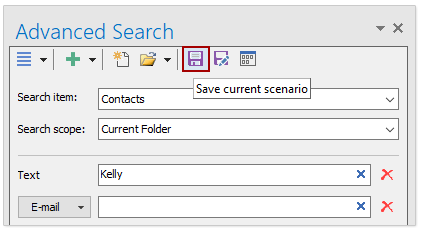
2. Sa dialóg Kutools for Outlook, cuir isteach ainm don chás cuardaigh nua, agus cliceáil ar an OK cnaipe.
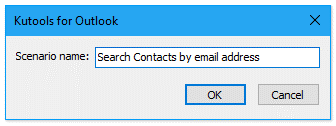
Anois sábhálfar gach critéar cuardaigh mar chás cuardaigh.
Sábháil critéir chuardaigh teagmhálaithe saincheaptha mar chás in Outlook
Má shábháil tú roinnt cásanna cuardaigh cheana féin, is féidir leat na cásanna cuardaigh sin a athúsáid go héasca chun ilchritéir chuardaigh a chur le cliceáil amháin.
sa Cuardach Casta pána, cliceáil an cás cuardaigh áirithe ón Cás oscailte oscailte liosta anuas, agus ansin cuirfear na critéir chuardaigh uile a shábháiltear sa chás seo isteach sa cuardach casta pána ag an am céanna.
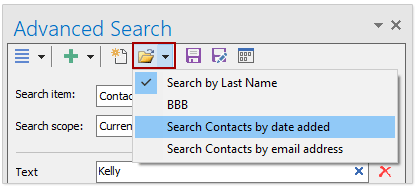
nótaí
(1) Is féidir leat cliceáil ar an ![]() cnaipe chun an dialóg Advanced Find - Scenario Management a oscailt, ansin cásanna cuardaigh sábhála a bhogadh, a athainmniú nó a scriosadh de réir mar a theastaíonn uait.
cnaipe chun an dialóg Advanced Find - Scenario Management a oscailt, ansin cásanna cuardaigh sábhála a bhogadh, a athainmniú nó a scriosadh de réir mar a theastaíonn uait.

(2) An Cuardach Casta is féidir le gné ríomhphoist, tascanna, agus coinní agus cruinnithe a chuardach de réir ilchritéar, ilchritéir a shábháil mar chás cuardaigh, agus cásanna cuardaigh sábhála a athúsáid go héasca.
Taispeántas: cuardaigh teagmhálacha de réir ilchritéar in Outlook
Leid: San Fhíseán seo, Kutools cuirtear cluaisín le Kutools le haghaidh Outlook. Má theastaíonn sé uait, cliceáil le do thoil anseo triail saor in aisce 60 lá a bheith agat gan teorainn!
Uirlisí Táirgiúlachta Oifige is Fearr
Kutools le haghaidh Outlook - Níos mó ná 100 Gnéithe cumhachtacha chun do Outlook a shárú
🤖 Cúntóir Ríomhphoist AI: Ríomhphoist pro toirt le draíocht AI - aon-cliceáil chun freagraí genius, ton foirfe, máistreacht ilteangach. Trasfhoirmigh ríomhphost gan stró! ...
📧 Uathoibriú Ríomhphoist: As Oifig (Ar fáil do POP agus IMAP) / Sceideal Seol Ríomhphoist / Auto CC/BCC de réir Rialacha Agus Ríomhphost á Sheoladh / Auto Ar Aghaidh (Ardrialacha) / Beannacht Auto Cuir leis / Scoilt Ríomhphoist Ilfhaighteoirí go huathoibríoch i dTeachtaireachtaí Aonair ...
📨 Bainistíocht Ríomhphost: Ríomhphoist a Athghairm go héasca / Bloc Ríomhphoist Scam ag Ábhair agus Daoine Eile / Scrios Ríomhphoist Dúblacha / Cuardach Casta / Comhdhlúthaigh Fillteáin ...
📁 Ceangaltáin Pro: Sábháil Baisc / Baisc Dícheangail / Comhbhrú Baisc / Auto Sábháil / Auto Dícheangail / Comhbhrúite Auto ...
🌟 Draíocht Chomhéadain: 😊Níos mó Emojis Pretty and Cool / Treisiú Do Tháirgiúlacht Outlook le Radhairc Tabbed / Íoslaghdaigh Outlook In ionad Deiridh ...
???? Wonders aon-cliceáil: Freagair Gach Duine le Ceangaltáin Isteach / Ríomhphoist Frith-Iascaireachta / 🕘 Taispeáin Crios Ama an tSeoltóra ...
👩🏼🤝👩🏻 Teagmhálaithe & Féilire: Baisc Cuir Teagmhálacha Ó Ríomhphoist Roghnaithe / Roinn Grúpa Teagmhála ar Ghrúpaí Aonair / Bain Meabhrúcháin Breithlá ...
Thar Gnéithe 100 Fan le do Thaiscéalaíocht! Cliceáil Anseo le Tuilleadh Amach.